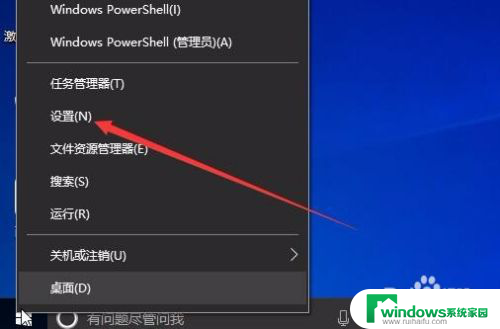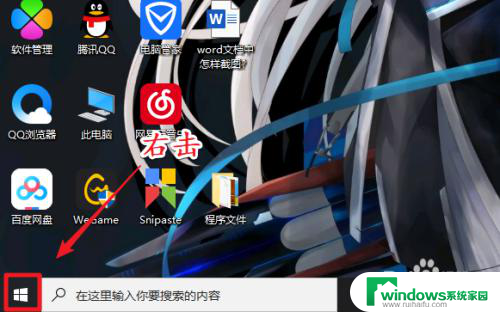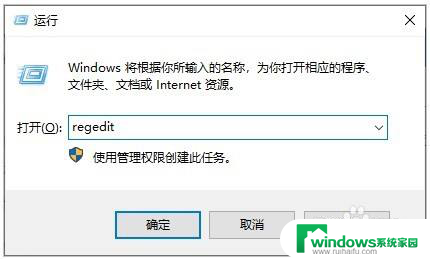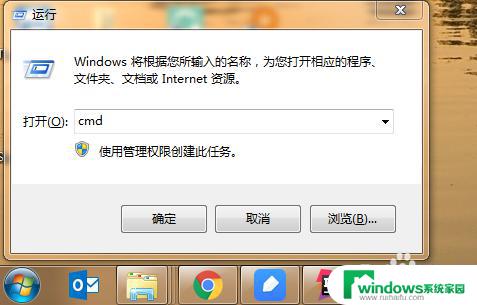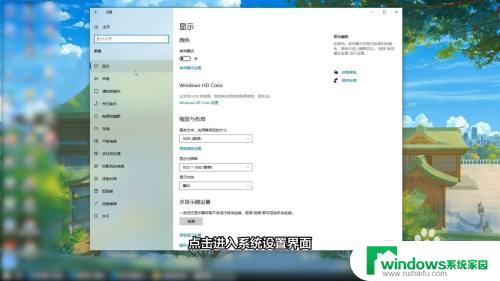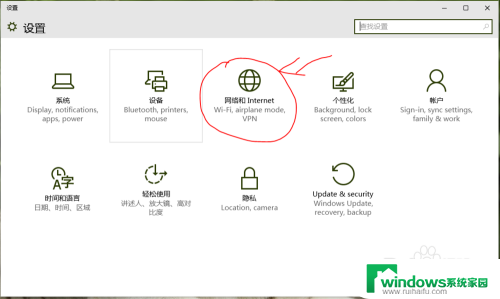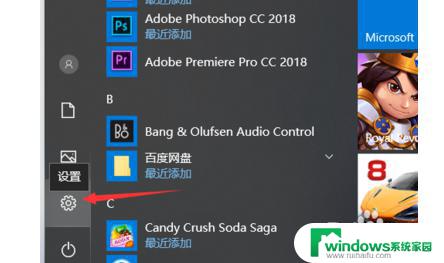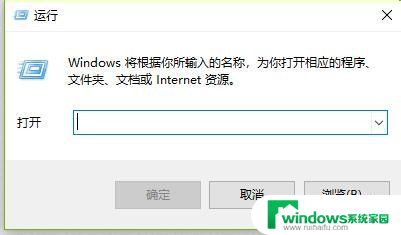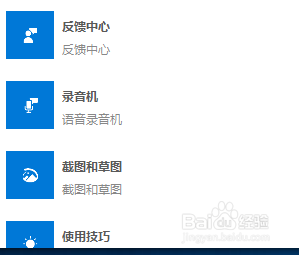win10修改安装路径 win10系统默认安装路径在哪里设置
更新时间:2023-06-08 11:22:21作者:xiaoliu
win10修改安装路径,随着计算机技术的发展,Windows系统已成为广大用户最常用的操作系统之一,然而对于一些使用Windows 10系统的用户来说,他们可能会遇到一些问题,比如默认安装路径的选择。那么如何修改Windows 10的默认安装路径呢?接下来为大家详细讲解。
具体方法:
1.先打开电脑,然后点击开始;
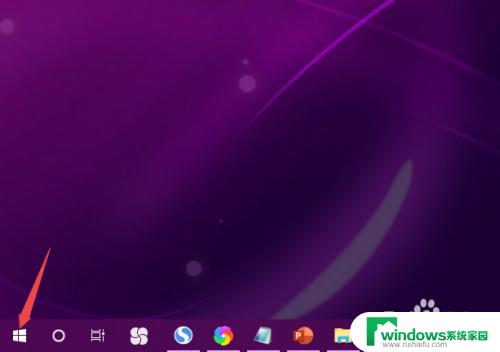
2.之后点击设置;
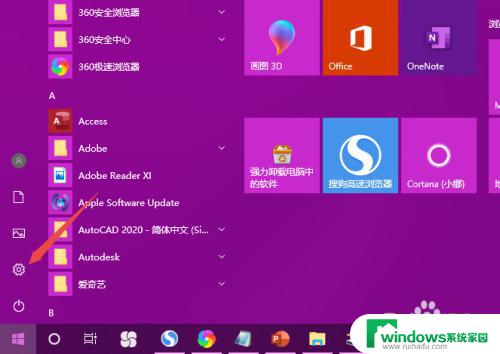
3.然后点击系统;
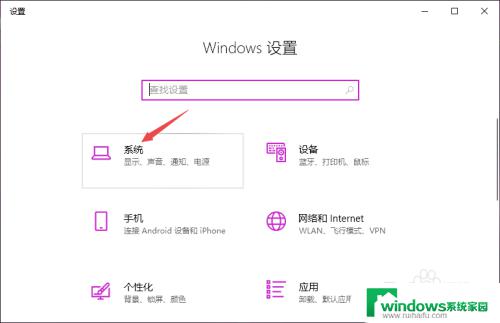
4.之后点击存储;
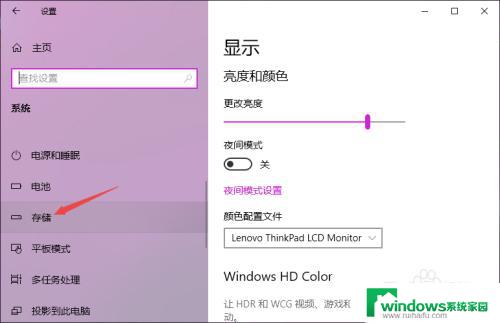
5.然后点击更改新内容的保存位置;
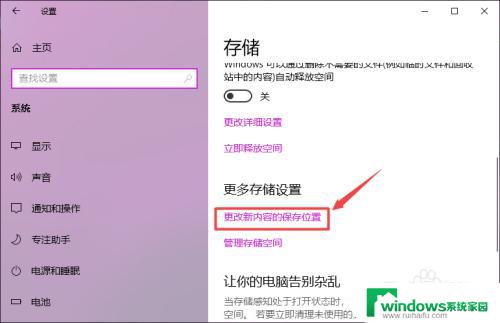
6.之后就可以看到默认的安装路径了,是在C盘上。我们点击边上的下拉箭头;
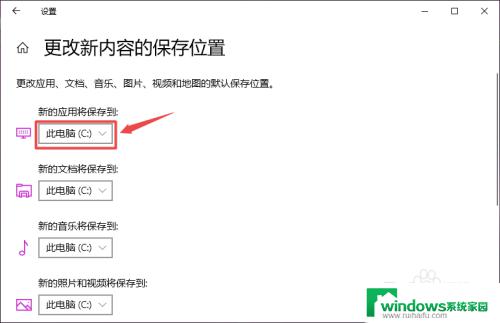
7.然后点击选择一个其他的磁盘;
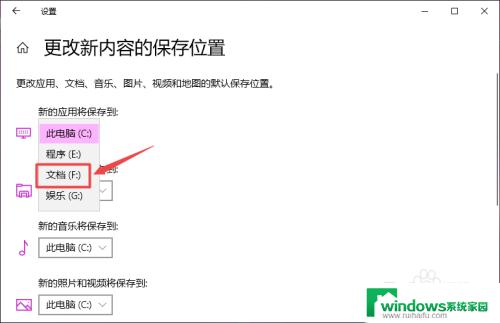
8.之后点击应用;
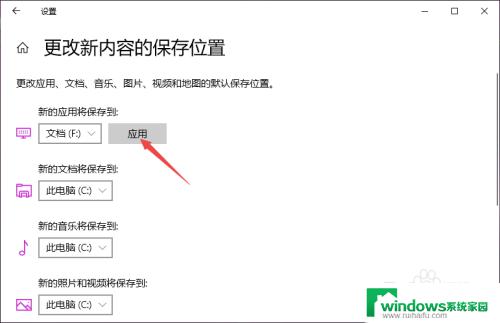
9.结果如图所示,这样我们就更改了默认安装路径。
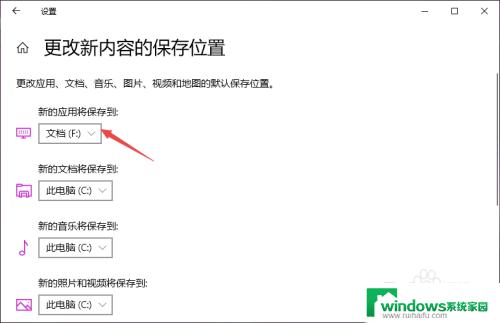
10.总结:
1、点击开始。
2、点击设置。
3、点击系统。
4、点击存储。
5、点击更改新内容的保存位置。
6、之后便看到默认安装位置在C盘,点击边上的下拉箭头。
7、点击选择一个其他磁盘。
8、点击应用即可。
以上是win10修改安装路径的全部内容,如果你遇到了这个问题,不妨试试小编提供的方法,希望这篇文章对你有所帮助。